Para cambiar o actualizar la contraseña del asesor de atención en Fluyapp Business, el usuario debe seguir los siguientes pasos:
- Ubica el icono de perfil: Inicia sesión en tu cuenta de Fluyapp Business y dirígete a la esquina superior izquierda de la pantalla, donde encontrarás un icono de perfil. Este icono generalmente tiene la forma de una imagen de perfil o las iniciales del nombre del usuario.
- Accede a la sección de perfil: Haz clic en el icono de perfil y se desplegará un menú con diferentes opciones. Busca y selecciona la opción que dice «Perfil» para acceder a la sección de perfil del agente.

- Campos de perfil del agente: Una vez dentro de la sección de perfil, se mostrarán varios campos relacionados con tu información personal y de contacto, como tu nombre completo, teléfono, correo electrónico, entidad a la que perteneces, sucursal.
- Encuentra el campo de contraseña: Busca el campo de «Contraseña» y posiblemente el campo de «Confirmar Contraseña». Estos campos te permitirán cambiar o actualizar tu contraseña actual.

- Actualiza tu contraseña: Ingresa tu nueva contraseña en el campo «Contraseña» y asegúrate de confirmarla correctamente en el campo «Confirmar Contraseña».
- Guarda los cambios: Una vez que hayas ingresado tu nueva contraseña y confirmado correctamente, busca el botón o enlace para guardar los cambios realizados en tu perfil.
- ¡Listo! Tu contraseña ha sido actualizada con éxito. A partir de ahora, deberás utilizar la nueva contraseña para acceder a tu cuenta de Fluyapp Business.